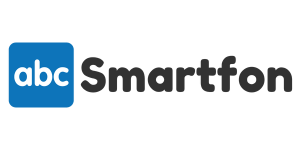Zarządzanie zdjęciami na iPhonie
Wszystko, co powinieneś wiedzieć na temat zarządzaniem zdjęć w Twoim smartfonie. Jak zgrać zdjęcia z iPhone na komputer? Jak je usunąć?
Jak zgrać zdjęcia z iPhone?
Sposoby te działają nie tylko z iPhonem, ale także z iPadem oraz iPodem touch. Oficjalnie drogi są dwie – albo korzystamy z biblioteki zdjęć iCloud i przesyłamy swoje zdjęcie i nagrania do chmury albo zgrywamy ręcznie na komputer Mac lub PC.
Jak zgrać zdjęcia z iPhone na komputer Mac?
Na Maca fotografie i wideo możemy importować za pomocą aplikacji Zdjęcia oraz programu iTunes. Jakie kroki należy podjąć by zgrać zdjęcia na Maca?
- Upewnij się, że na Twoim Macu zainstalowana jest najnowsza wersja programu iTunes. Jeśli nie – ściągnij ją stąd;
- Uruchom iTunes i podłącz swoje urządzenie do Maca poprzez przewód USB;
- Najpewniej koniecznie będzie odblokowanie urządzenia, które podłączamy do Maca. Pojawi się także komunikat czy „Ufać temu komputerowi?”. Zatwierdzamy klikając „Zaufaj”;
- Na Twoim Macu powinna automatycznie włączyć się aplikacja Zdjęcia. Jeśli tak się nie stanie, wówczas uruchom ją ręcznie;
- W aplikacji Zdjęcia wyświetli się ekran Import, w którym wyświetlone zostaną wszystkie zdjęcia i nagrania wideo, które znajdują się na podłączonym do Maca urządzeniu. Jeśli ekran ten nie uruchomi się automatycznie, należy kliknąć kartę Import, która znajduje się na górze okna aplikacji. Możesz również kliknąć nazwę urządzenia, która znajduje się na bocznym pasku aplikacji Zdjęcia.
- Aby zgrać wybrane przez siebie zdjęcia, kliknij na nie, a potem wybierz opcję Importuj zaznaczone. Jeżeli chcesz zaimportować wszystkie fotografie, wybierz opcję Importuj wszystkie nowe zdjęcia.
- Gotowe, możesz teraz odłączyć swoje urządzenie od Maca, najlepiej poprzez polecenie bezpiecznego wysunięcia urządzenia.
Jak zgrać zdjęcia z iPhone na komputer z Windows?
Sytuacja jest bardzo podobna, jak w przypadku Maca. Jak zgrać zdjęcia z iPhone’a, iPada lub iPoda touch na PC?
- Jeżeli nie posiadasz iTunes na swoim komputerze, pobierz najnowszą wersję programu.
- Uruchom iTunes i podłączamy urządzenie z iOS do komputera poprzez przewód USB;
- Odblokuj swoje urządzenie, na ekranie wyświetli się okno z pytaniem, czy „ufamy temu komputerowi?” Zatwierdź i przejdź dalej;
- Otwórz systemową aplikację Zdjęcia i wybierz opcję Importuj zdjęcia i filmy/Importuj (w zależności od systemu);
- W następnym oknie wybieramy materiały, które chcemy zaimportować. Możemy zaznaczyć wybrane lub wszystkie pozycje
- Wybierz lokalizację w której mają zostać zapisane importowane materiały
- Klikamy Importuj i potwierdzamy nasz wybór. Gotowe!
Jak zgrać zdjęcia z iPhone za pomocą iCloud
Jest to zdecydowanie najwygodniejsza z metod, zwłaszcza, że posiadając konto na iCloud jest ono zsynchronizowane z naszym iPhonem, iPadem, iPodem, Maciem, a nawet komputerem z systemem Windows.
Zdjęcia mogą być automatycznie dodawane do biblioteki iCloud i synchronizować się między urządzeniami, przez co dostęp do biblioteki możliwy będzie z każdego urządzenia.
Co zrobić, by korzystać z biblioteki zdjęć iCloud?
- Sprawdź, czy oprogramowanie w Twoim iPhonie, iPadzie, iPodzie, czy Macu jest aktualne. Jeżeli nie – dokonaj aktualizacji
- Skonfiguruj usługę iCloud na swoich urządzeniach podając swoje Apple ID. Jeżeli posiadasz PC z systemem Windows, pobierz aplikację iCloud dla tego systemu
- Upewnij się, że urządzenia połączone są z siecia Wi-Fi
Jak włączyć bibliotekę zdjęć?
- Z poziomu iPhone’a, iPada i iPoda touch, wejdź w: Ustawienia -> Twoja nazwa użytkownika -> iCloud -> Zdjęcia i wybierz opcję Biblioteka zdjęć iCloud
- Z poziomu Maca, wejdź: Preferencje systemowe -> iCloud. Tam wybieramy Opcje przy pozycji Zdjęcia i zaznaczamy Biblioteka zdjęć iCloud
- Z poziomu PC z Windows: pobieramy, instalujemy i uruchamiamy aplikację iCloud na Windows. Klikamy Opcje przy pozycji Zdjęcia i wybieramy opcję Biblioteka zdjęć iCloud. Klikamy Gotowe i Zastosuj.
Jak zgrać zdjęcia na iPhone?
Mamy kilka oficjalnych metod:
- Najwygodniejszą jest wspomniana wyżej Biblioteka zdjęć iCloud, gdzie automatyczna synchronizacja między urządzenia powoduje, że mamy dostęp do naszych zdjęć z poziomu każdego urządzenia z iCloud.
- Można skorzystać także z funkcji AirDrop, by bezprzewodowo przesłać materiały zdjęciowe lub wideo z komputera Mac na iPhone’a.
- Można również skorzystać z ręcznej synchronizacji zdjęć poprzez program iTunes. Za każdym razem, gdy dochodzi do synchronizacji urządzenia z iOS z iTunes zdjęcia i nagrania są na nim aktualizowane.
Jak usunąć zdjęcia z iPhone?
Jest to bardzo proste. Wystarczy wejść w aplikację Zdjęcia i kliknąć w ikonę kosza. Jeżeli chcemy jednocześnie usunąć więcej zdjęć, w aplikacji Zdjęcia klikami Wybierz i zaznaczamy zdjęcia, których chcemy się pozbyć.